
iOS 14 e iPadOS 14 mostrano le chiamate in arrivo in un banner compatto in alto, invece di occupare tutto lo schermo come prima. Seguite questo tutorial per imparare a utilizzare l’interfaccia utente compatta per le chiamate su iPhone e iPad, passare da chiamate in stile banner a quelle a schermo intero e molto altro ancora.
Informazioni sulle chiamate compatte
In iOS e iPadOS 14, una chiamata in arrivo non interrompe più ciò che si sta facendo occupando l’intero schermo. Questa era una delle lamentele più comuni, perché non c’è niente di peggio di un’interfaccia telefonica a schermo intero che interrompe totalmente la vostra esperienza.
Ora una chiamata in arrivo appare come una notifica in stile banner nella parte superiore dello schermo.
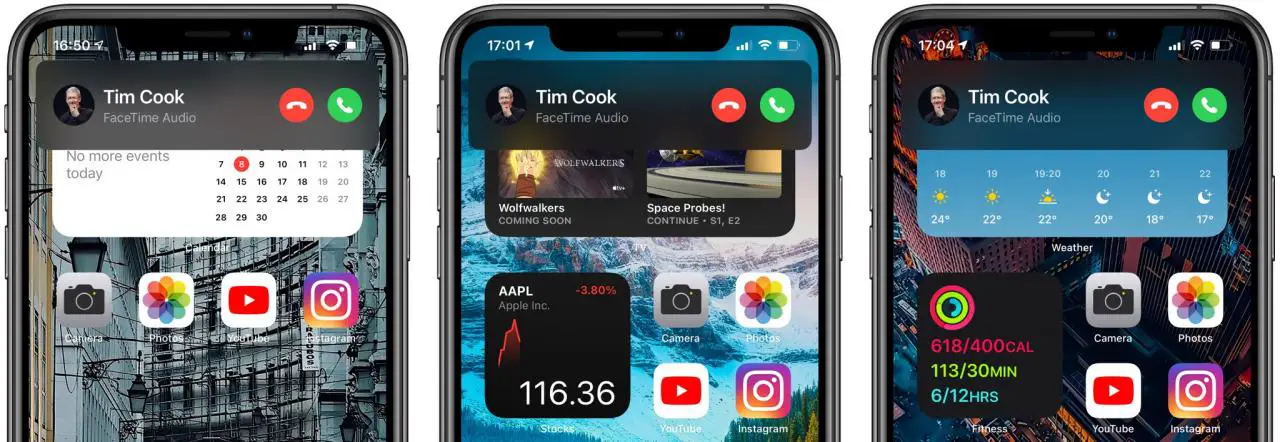
Le chiamate compatte sono state annunciate durante la presentazione virtuale della WWDC di Apple nel giugno 2020
È possibile accettare o rifiutare una chiamata, così come rifiutare il banner o passare alla buona vecchia interfaccia a schermo intero per accedere alle funzioni di chiamata estesa. Quando il vostro iPhone o iPad è bloccato, tuttavia, le chiamate in arrivo utilizzano l’interfaccia standard a schermo intero.
Quali chiamate sono supportate?
Questa funzione supporta i seguenti tipi di chiamate:
- Telefono cellulare
- Chiamate Wi-Fi
- Chiamate FaceTime
- Chiamate VoIP di terzi
Con un piccolo aiuto da parte di un’API di sviluppo, le vostre applicazioni preferite come Skype, WhatsApp, Facebook Messenger, Viber e altre ancora possono implementare questa interfaccia compatta per le loro chiamate in arrivo. Le applicazioni di terze parti che non implementano l’API verranno mostrate con il vecchio design a schermo intero.
→ Come utilizzare il più piccolo compatto Siri
Segui il nostro tutorial incluso per imparare a utilizzare le chiamate compatte sul tuo iPhone e iPad, regolare le impostazioni, passare dalle chiamate in stile banner a quelle a schermo intero e molto altro ancora.
Come utilizzare le chiamate compatte su iPhone e iPad
Seguite i passi delle sottosezioni che vi guidano nell’accettare o rifiutare le chiamate dall’interfaccia compatta, nel passare dall’interfaccia compatta a quella a schermo intero, nel modificare le impostazioni per le chiamate compatte e altro ancora.
Come ricevere e rifiutare le chiamate compatte
Per impostazione predefinita, iOS 14 visualizza una chiamata in arrivo come banner in alto invece di occupare l’intero schermo. Per accettare la chiamata, toccare il pulsante verde. Al contrario, toccare il pulsante rosso per rifiutare la chiamata. Potreste vedere pulsanti aggiuntivi nel banner, come il pulsante Audio per instradare la chiamata al vivavoce dell’iPhone o passare agli AirPod.
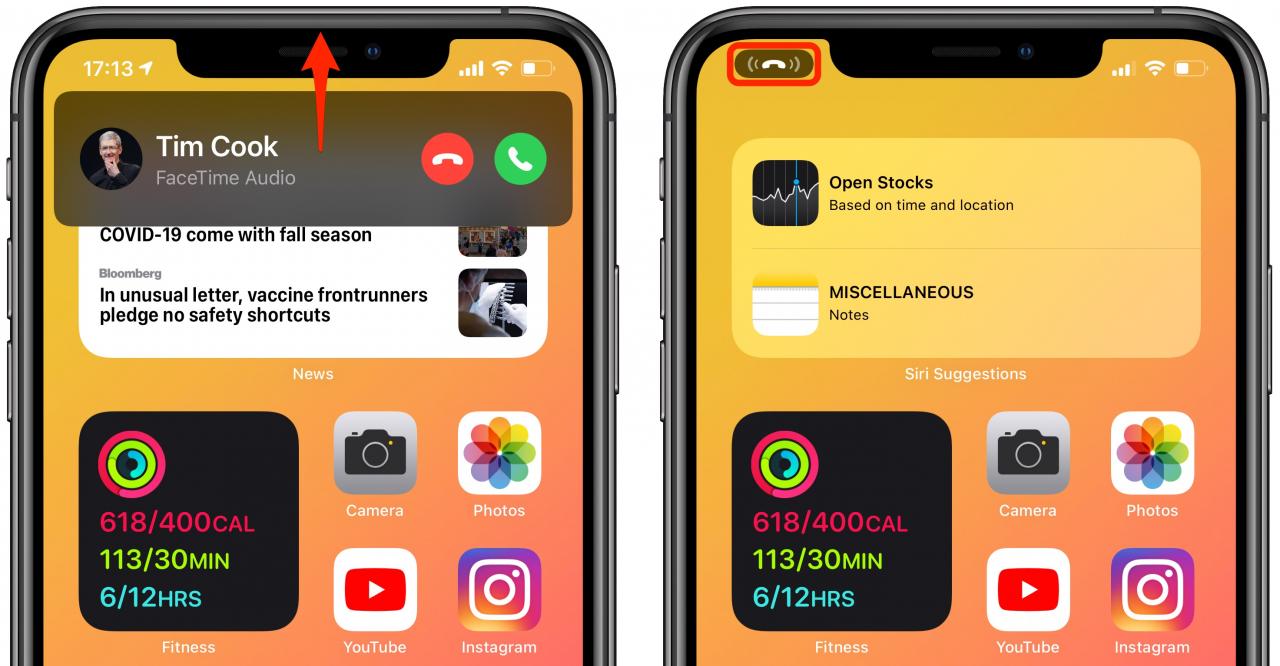
Le chiamate compatte non sono abbastanza compatte per voi? Basta strisciare sul banner per eliminarlo!
Inoltre, è possibile passare da questa interfaccia compatta a quella a schermo intero passandoci sopra il banner.
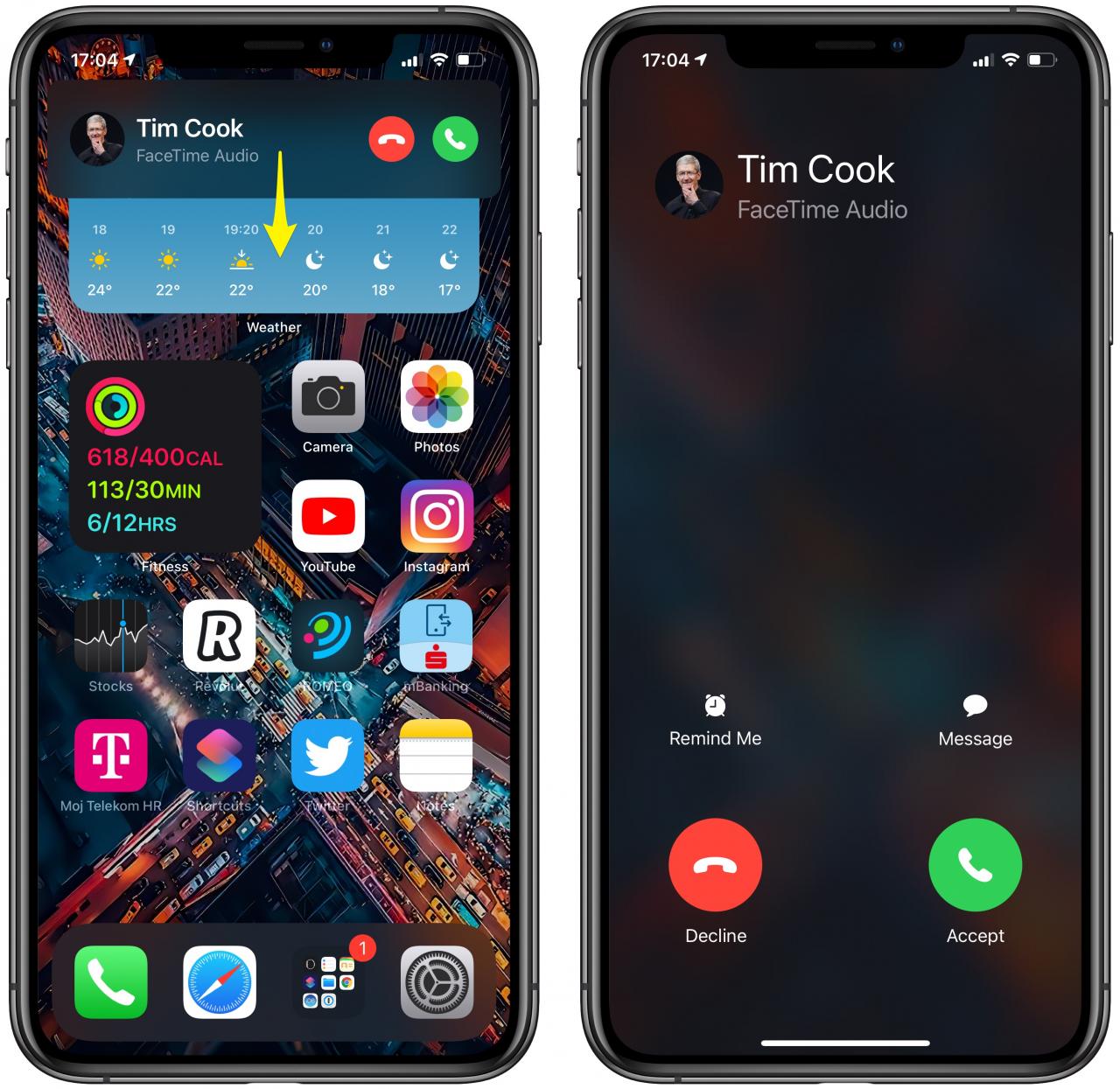
Passare il dito verso il basso per accedere a funzioni telefoniche estese tramite la vecchia interfaccia a schermo intero
L’interfaccia compatta per le chiamate è un grande piccolo miglioramento in iOS 14 e iPadOS 14. Con essa, si ottiene il meglio di entrambi i mondi – chiamate che non disturbano più quello che si sta facendo e la possibilità di accedere a funzioni telefoniche estese con un semplice tocco.
Modifica della visualizzazione delle chiamate quando sono sbloccate
Seguite questi passi per scegliere quale interfaccia il vostro iPhone o iPad utilizzerà per le chiamate di default:
- Aprite le impostazioni sul vostro iPhone o iPod touch con iOS 14 o iPad con iPadOS 14+.
- Scegliere “Telefono” o “FaceTime” dalla lista principale.
- Toccare “Chiamate in arrivo”
- Ora scegliete l’interfaccia desiderata tra queste opzioni:
- Banner: Utilizzare l’interfaccia compatta per chiamate cellulari, FaceTime e VoIP compatibili.
- A schermo intero: Passare alla vecchia interfaccia a schermo intero per tutte le chiamate.
“Telefono, FaceTime e le altre app utilizzate per ricevere le chiamate utilizzeranno lo stile di visualizzazione selezionato”, secondo la descrizione di Apple della funzione fornita dall’app Impostazioni.
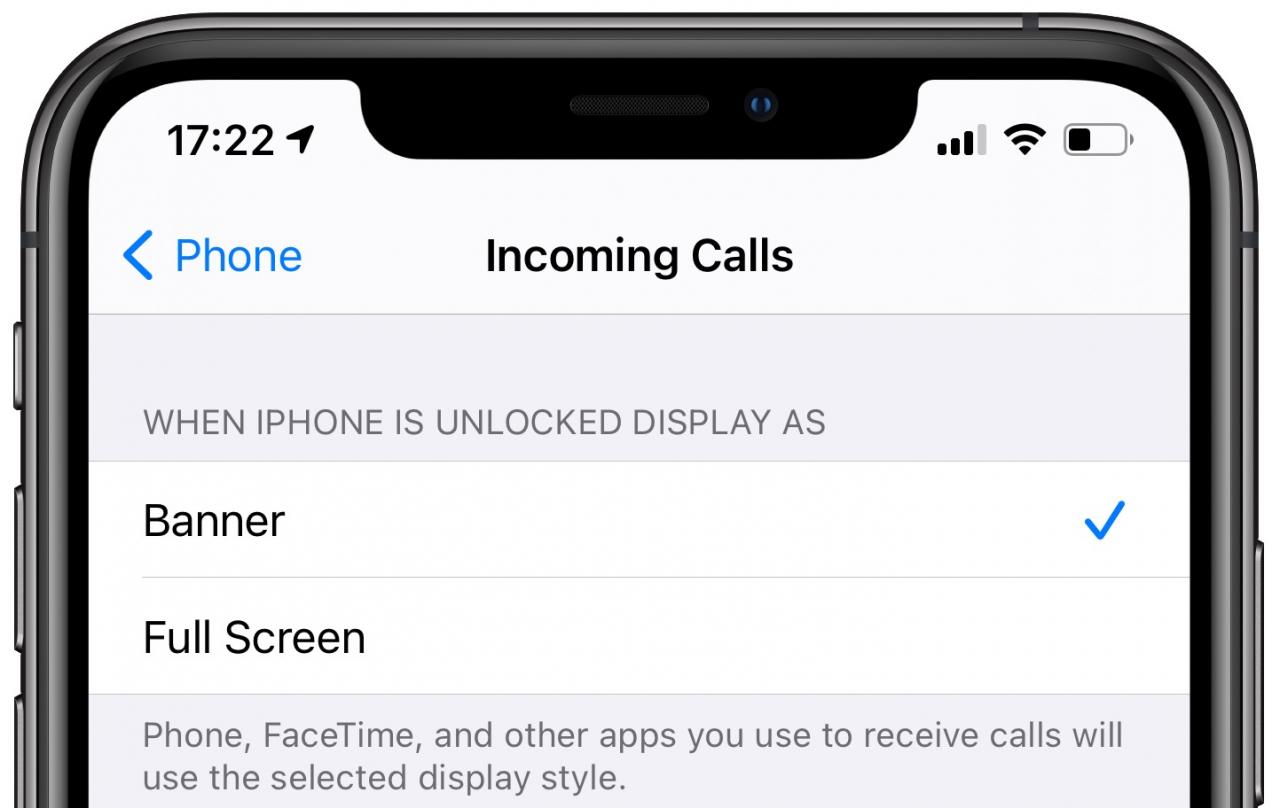
Le chiamate in arrivo sulla schermata di blocco vengono sempre visualizzate nell’interfaccia a schermo intero.
50 novità principali in iOS 14
Per una rapida panoramica delle 50 principali nuove funzionalità di iPhone e iPod touch introdotte con iOS 14, assicuratevi di guardare il nostro pratico video walkthrough integrato.
Hai bisogno di aiuto? Chiedete a TuttoTutorial!
Se ti piace questo tutorial, passalo ai tuoi amici e lascia un commento qui sotto.
Sei rimasto incastrato? Non sai come fare certe cose sul tuo dispositivo Apple? Fatecelo sapere tramite [email protected] e un futuro tutorial potrebbe fornire una soluzione.
Inviare i propri suggerimenti tramite [email protected].
.

